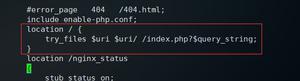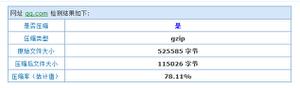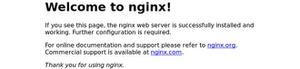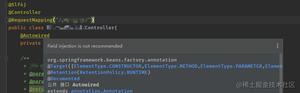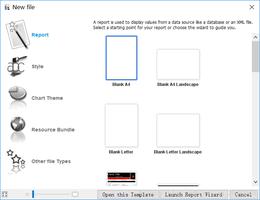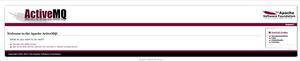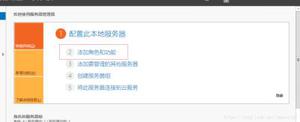如何在Raspberry Pi上使用Vsftpd设置FTP服务器

本教程介绍了如何在Raspberry Pi上安装和配置FTP服务器,该FTP服务器用于在设备之间共享文件。 我们将使用vsftpd,这是一个稳定,安全且快速的FTP服务器。 我们还将向您展示如何配置vsftpd以限制用户访问其主目录,并使用SSL/TLS加密整个传输。
对于此项目,您应该在Raspberry Pi 上安装 Raspbian。 运行FTP服务器不需要图形界面,因此我们的建议是使用Raspbian Lite映像并启用SSH 。
在Raspberry Pi上安装vsftpd
在标准的Raspbian存储库中提供了vsftpd软件包。 要安装它,请运行以下命令:
sudo apt updatesudo apt install vsftpd
ftp服务将在安装过程完成后自动启动。 要进行验证,请打印服务状态:
sudo systemctl status vsftpd输出如下所示,表明vsftpd服务处于活动状态并正在运行:
● vsftpd.service - vsftpd FTP server Loaded: loaded (/lib/systemd/system/vsftpd.service; enabled; vendor preset: enabled)
Active: active (running) since Wed 2020-10-21 19:00:41 BST; 9s ago
...
配置vsftpd
可以通过编辑/etc/vsftpd.conf文件来配置vsftpd服务器。
大多数设置在配置文件中都有详细记录。 有关所有可用选项,请访问官方vsftpd 页面。
首先打开vsftpd配置文件:
sudo nano /etc/vsftpd.conf访问FTP
为确保只有本地用户可以访问FTP服务器,请搜索anonymous_enable和local_enable指令,并验证您的配置是否与以下行匹配:
/etc/vsftpd.conf
anonymous_enable=NOlocal_enable=YES
启用上传
找到并取消注释write_enable指令,以允许对文件系统进行更改,例如上载和删除文件。
/etc/vsftpd.conf
write_enable=YESChroot
为防止FTP用户访问其主目录之外的文件,请取消注释chroot指令。
/etc/vsftpd.conf
chroot_local_user=YES启用chroot功能后,如果用户锁定的目录可写,则vsftpd将拒绝上传文件。
使用以下解决方案之一使chroot环境可写:
方法1. 建议,允许上传的选项是保持chroot启用并配置FTP目录。 在此示例中,我们将在用户主目录内创建一个ftp目录,该目录将用作chroot和一个可写的uploads目录,用于上传文件。 /etc/vsftpd.conf
user_sub_token=$USERlocal_root=/home/$USER/ftp
方法2. 另一个选项是在vsftpd配置文件中添加以下指令。 必须将用户的可写访问权限授予其主目录
/etc/vsftpd.conf
allow_writeable_chroot=YES被动Passive FTP连接
默认情况下,vsftpd使用主动模式。 要使用被动模式,请设置端口的最小和最大范围:
/etc/vsftpd.conf
pasv_min_port=30000pasv_max_port=31000
vsftpd可以使用任何端口进行被动FTP连接。 启用被动模式后,FTP客户端会在您选择的范围内的随机端口上打开与服务器的连接。
限制用户登录
您可以将vsftpd配置为仅允许某些用户登录。为此,请在文件末尾添加以下几行:
/etc/vsftpd.conf
userlist_enable=YESuserlist_file=/etc/vsftpd.user_list
userlist_deny=NO
启用此功能后,您需要通过将用户名添加到/etc/vsftpd.user_list文件(每行一个用户)来明确指定哪些用户可以登录。
使用SSL/TLS保护传输
要使用SSL/TLS加密FTP传输,您需要具有SSL证书并配置FTP服务器以使用它。
您可以使用由受信任的证书颁发机构签名的现有SSL证书,也可以创建自签名证书。
如果您有指向FTP服务器IP地址的域或子域,则可以轻松生成免费的Let’s Encrypt SSL证书。
在本教程中,我们将使用openssl命令生成自签名SSL证书。
运行以下命令来创建2048位私钥和自签名证书,有效期为10年。 私钥和证书都将保存在同一文件中:
sudo openssl req -x509 -nodes -days 3650 -newkey rsa:2048 -keyout /etc/ssl/private/vsftpd.pem -out /etc/ssl/private/vsftpd.pem创建文件后,打开配置文件:
sudo nano /etc/vsftpd.conf查找rsa_cert_file和rsa_private_key_file指令,将其值更改为pam文件路径,并将ssl_enable指令设置为YES:
/etc/vsftpd.conf
rsa_cert_file=/etc/ssl/private/vsftpd.pemrsa_private_key_file=/etc/ssl/private/vsftpd.pem
ssl_enable=YES
如果没有另外指定,则FTP服务器将仅使用TLS建立安全连接。
重新启动vsftpd服务
完成服务器配置后,vsftpd配置文件(不包括注释)应如下所示:
/etc/vsftpd.conf
listen=NOlisten_ipv6=YES
anonymous_enable=NO
local_enable=YES
write_enable=YES
dirmessage_enable=YES
use_localtime=YES
xferlog_enable=YES
connect_from_port_20=YES
chroot_local_user=YES
allow_writeable_chroot=YES
pasv_min_port=30000
pasv_max_port=31000
userlist_enable=YES
userlist_file=/etc/vsftpd.user_list
userlist_deny=NO
secure_chroot_dir=/var/run/vsftpd/empty
pam_service_name=vsftpd
rsa_cert_file=/etc/ssl/private/vsftpd.pem
rsa_private_key_file=/etc/ssl/private/vsftpd.pem
ssl_enable=YES
保存文件并重新启动vsftpd服务,以使更改生效:
sudo systemctl restart vsftpd打开防火墙
如果您正在运行UFW防火墙,则需要允许FTP通信。
要打开端口21(FTP命令端口),端口20(FTP数据端口)和30000-31000(被动端口范围),请运行以下命令:
sudo ufw allow 20:21/tcpsudo ufw allow 30000:31000/tcp
通过禁用和重新启用UFW重新加载UFW规则:
sudo ufw disablesudo ufw enable
创建FTP用户
要测试FTP服务器,我们将创建一个新用户。
- 如果您已经有要授予FTP访问权限的用户,请跳过第一步。
- 如果在配置文件中设置了
allow_writeable_chroot=YES,请跳过第三步。
创建一个名为newftpuser的新用户:
sudo adduser newftpuser出现提示时,设置用户密码。
将用户添加到允许的FTP用户列表中:
echo "newftpuser" | sudo tee -a /etc/vsftpd.user_list创建FTP目录树并设置正确的权限 :
sudo mkdir -p /home/newftpuser/ftp/upload如上一节所述,用户将能够将文件上传到ftp/upload目录。
至此,您的FTP服务器已正常运行,您应该能够使用任何FTP客户端(例如 FileZilla )连接到服务器。
禁用Shell访问
默认情况下,创建用户时,如果未明确指定,则该用户将具有对设备的SSH访问权限。 要禁用Shell程序访问,请创建一个新的Shell程序,该Shell程序将仅显示一条消息,告诉用户其帐户仅限于FTP访问。
创建/bin/ftponly shell并使其可执行:
echo -e '#!/bin/sh\necho "This account is limited to FTP access only."' | sudo tee -a /bin/ftponly将新的Shell程序添加到/etc/shells文件中的有效Shell程序列表中:
echo "/bin/ftponly" | sudo tee -a /etc/shells将用户Shell更改为/bin/ftponly:
sudo usermod newftpuser -s /bin/ftponly使用相同的命令来更改只希望授予FTP访问权限的所有用户的Shell。
结论
我们向您展示了如何在Raspberry Pi系统上安装和配置安全快速的FTP服务器。
如果您有任何问题或反馈,请随时发表评论。
以上是 如何在Raspberry Pi上使用Vsftpd设置FTP服务器 的全部内容, 来源链接: utcz.com/z/507586.html